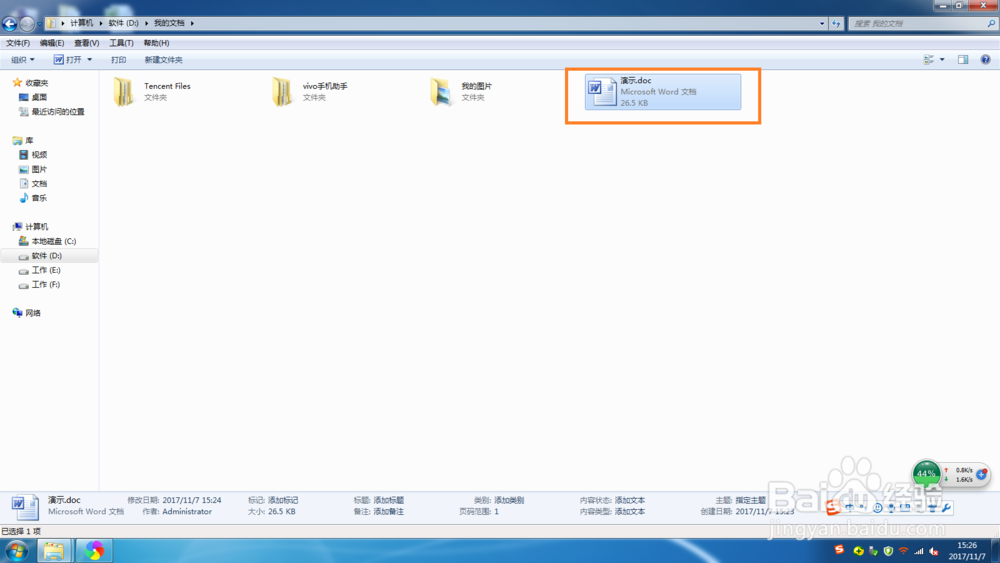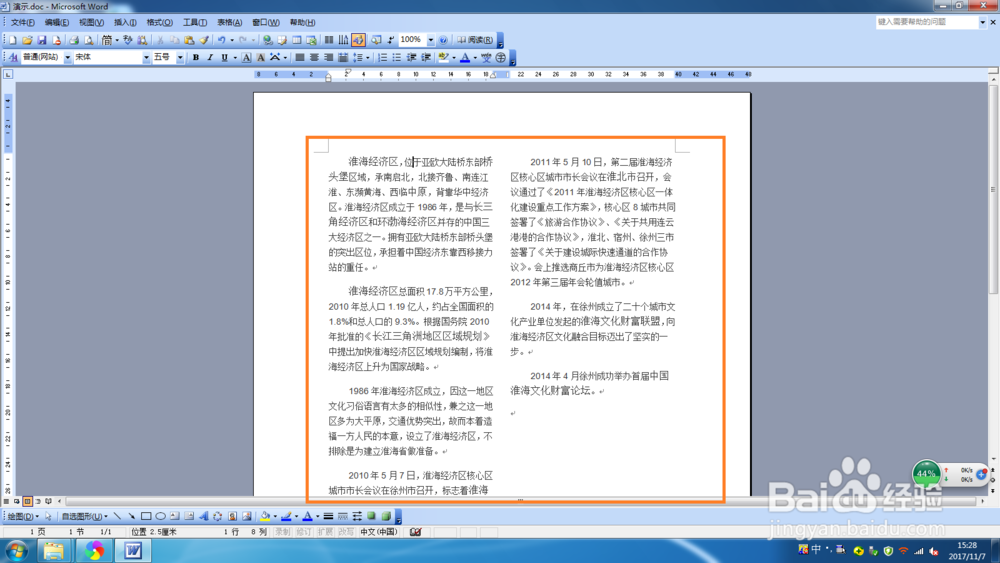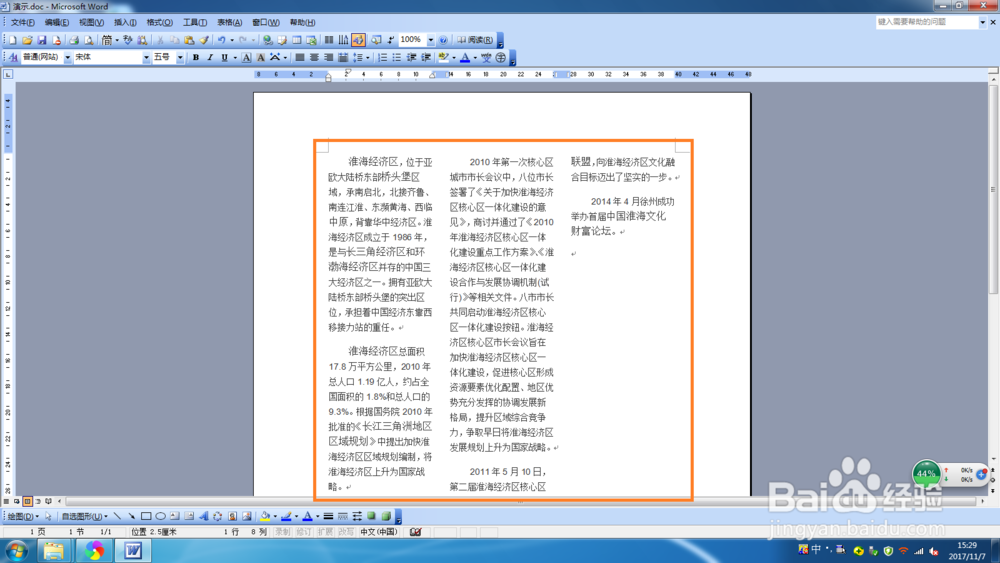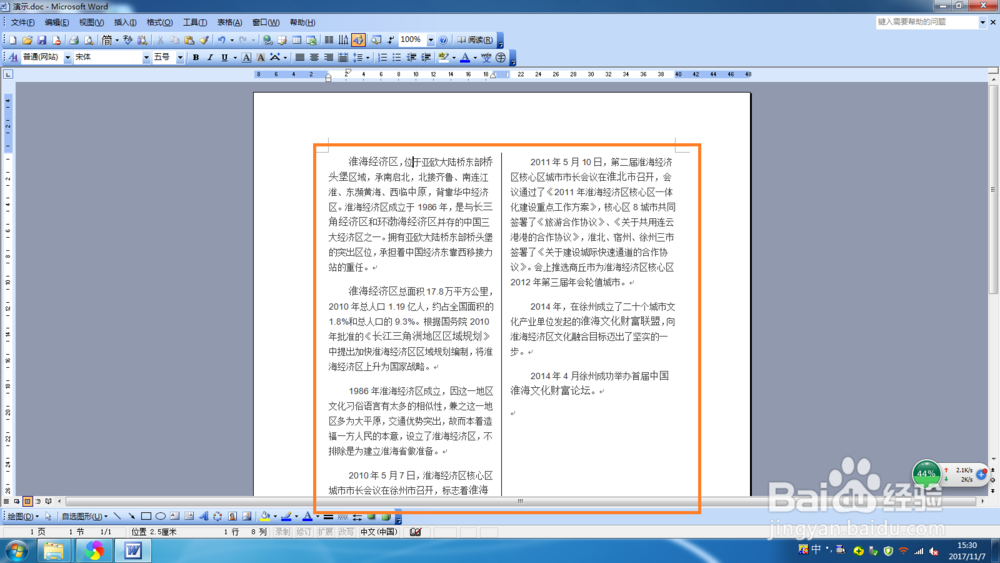word中如何设置分栏,并显示分隔线
1、打开需要设置分栏到word。
2、在打开word中,选择【格式】。
3、在弹出的信息中,选择【分栏】选项。
4、在弹出的【分栏】对话框中,选择分为2栏,勾选框宽相等,然后单击【确定】
5、在弹出的【分栏】对话框中,选择分为3栏,勾选框宽相等,然后单击【确定】
6、如果分栏想显示分隔线,先选择要分栏的个数,然后勾选分隔线,然后单击【确定】就可以了
声明:本网站引用、摘录或转载内容仅供网站访问者交流或参考,不代表本站立场,如存在版权或非法内容,请联系站长删除,联系邮箱:site.kefu@qq.com。
阅读量:44
阅读量:35
阅读量:23
阅读量:95
阅读量:67